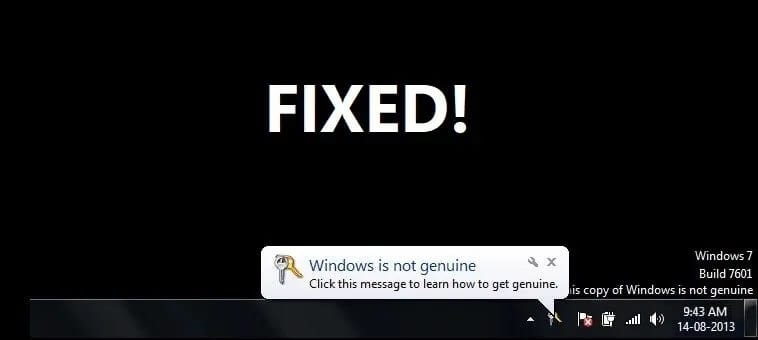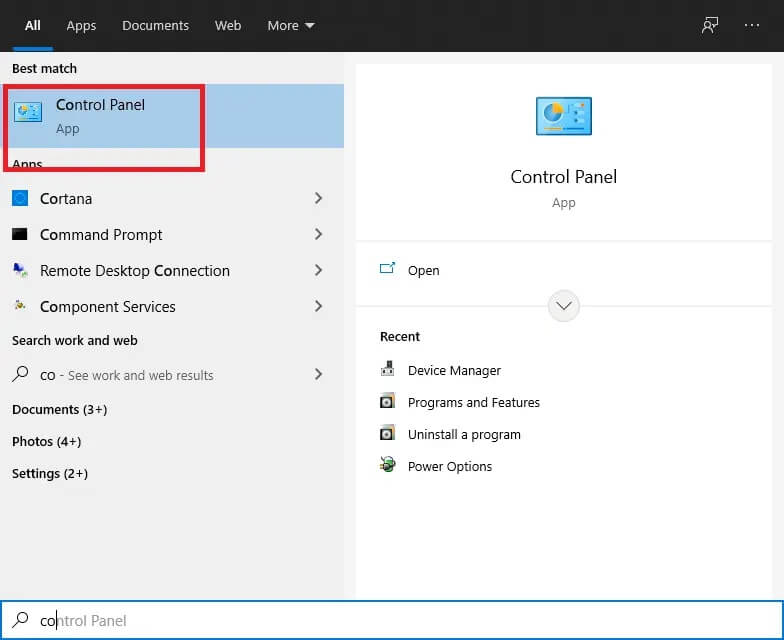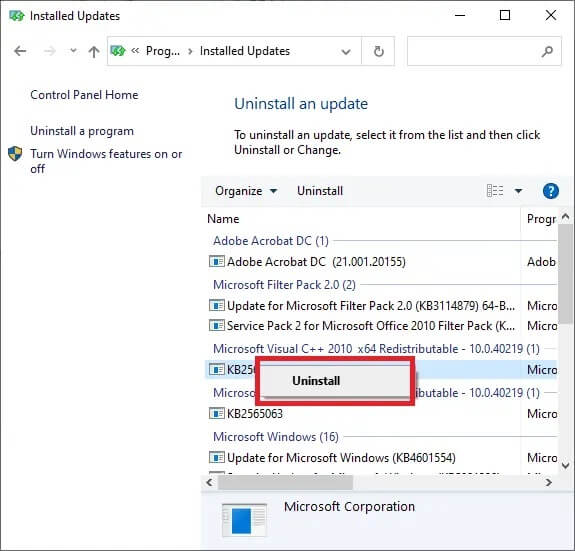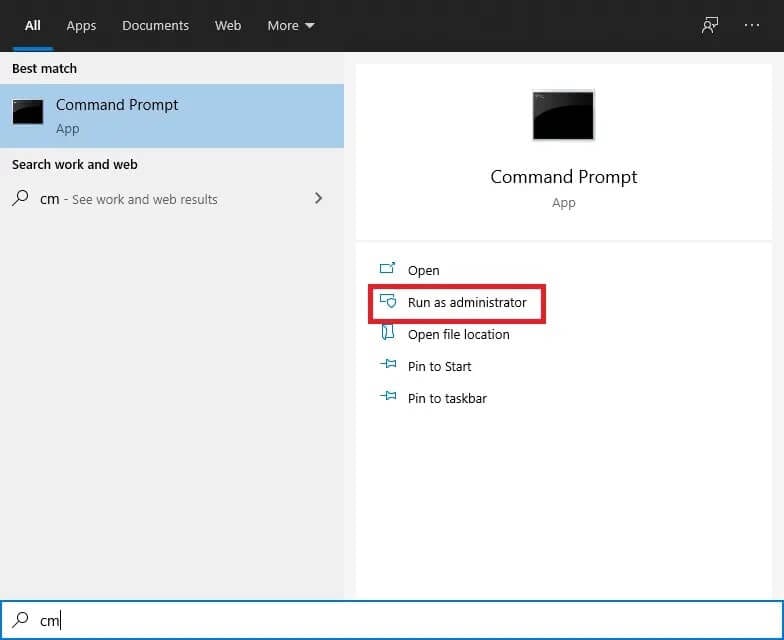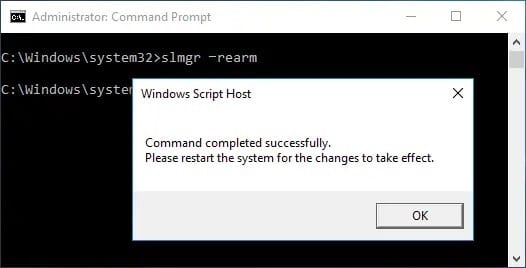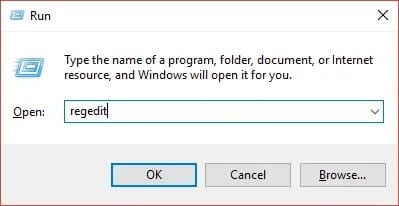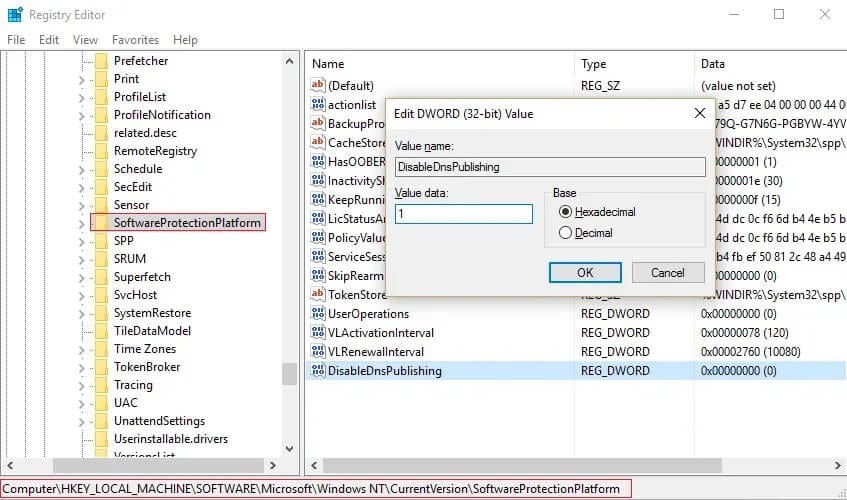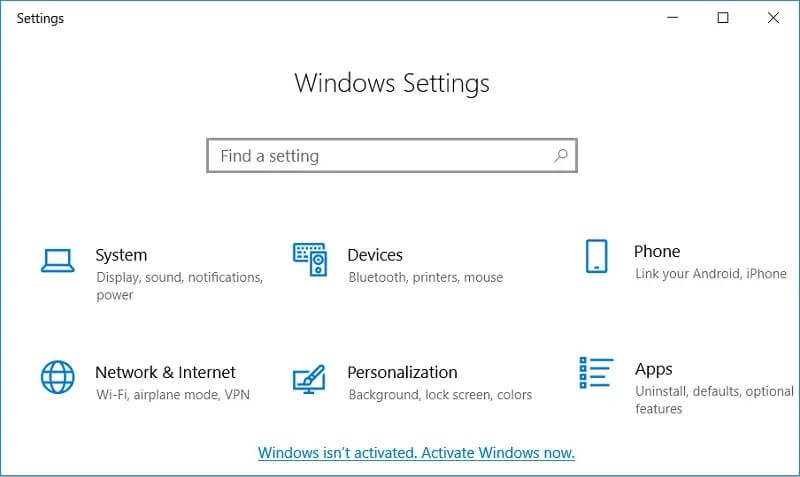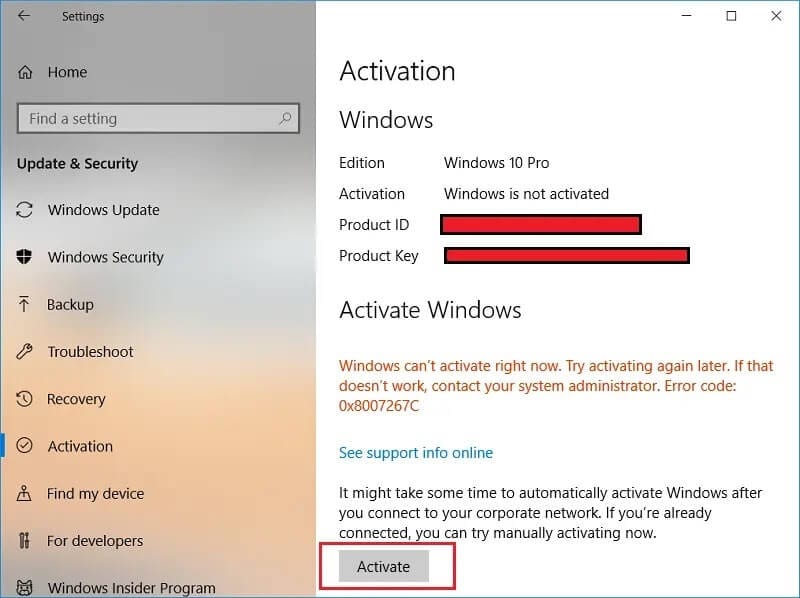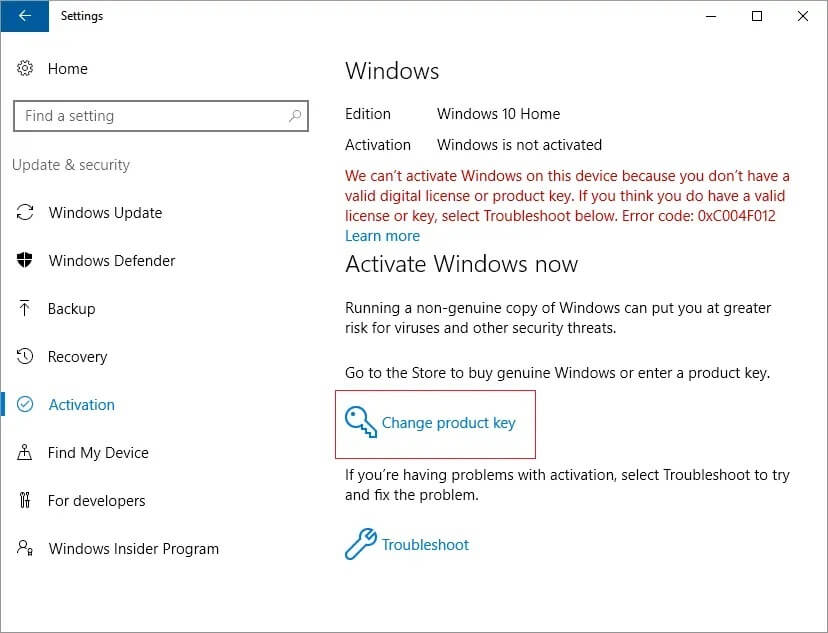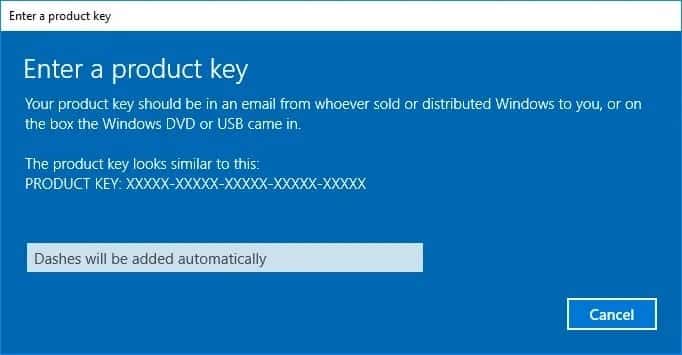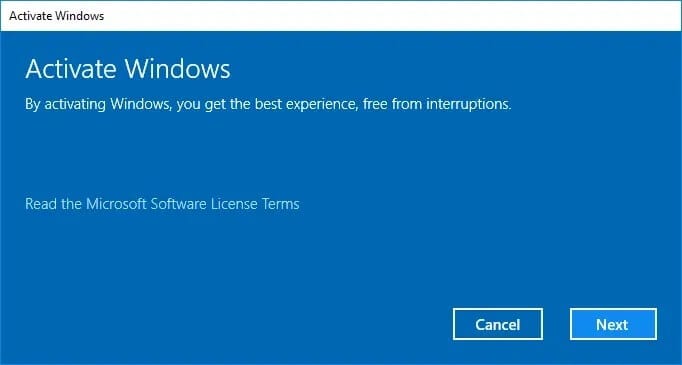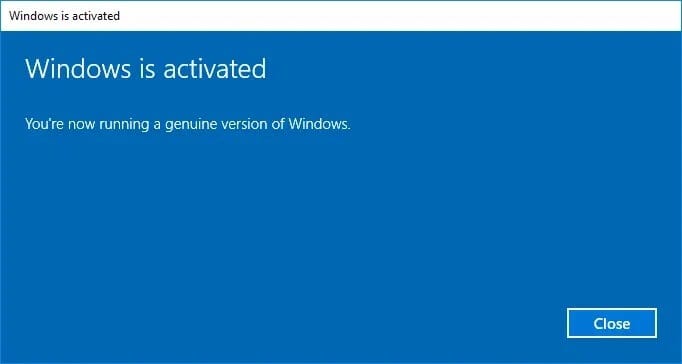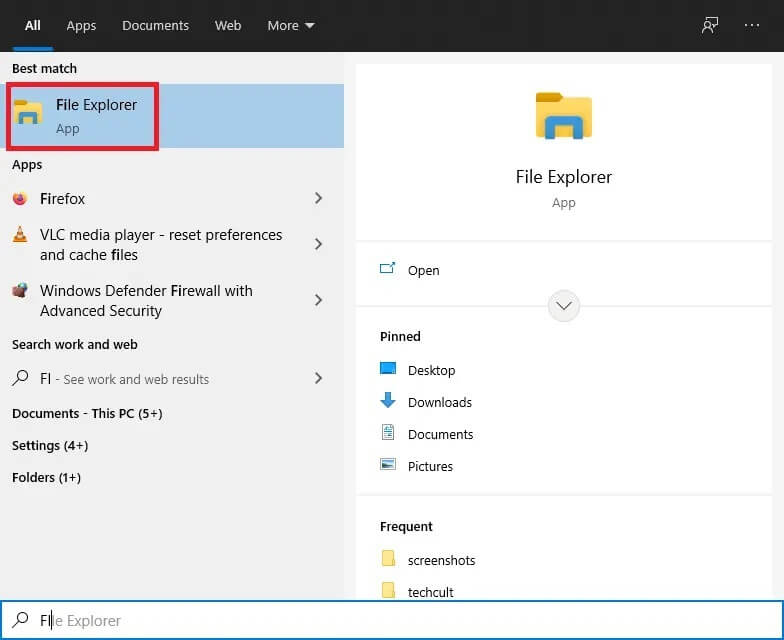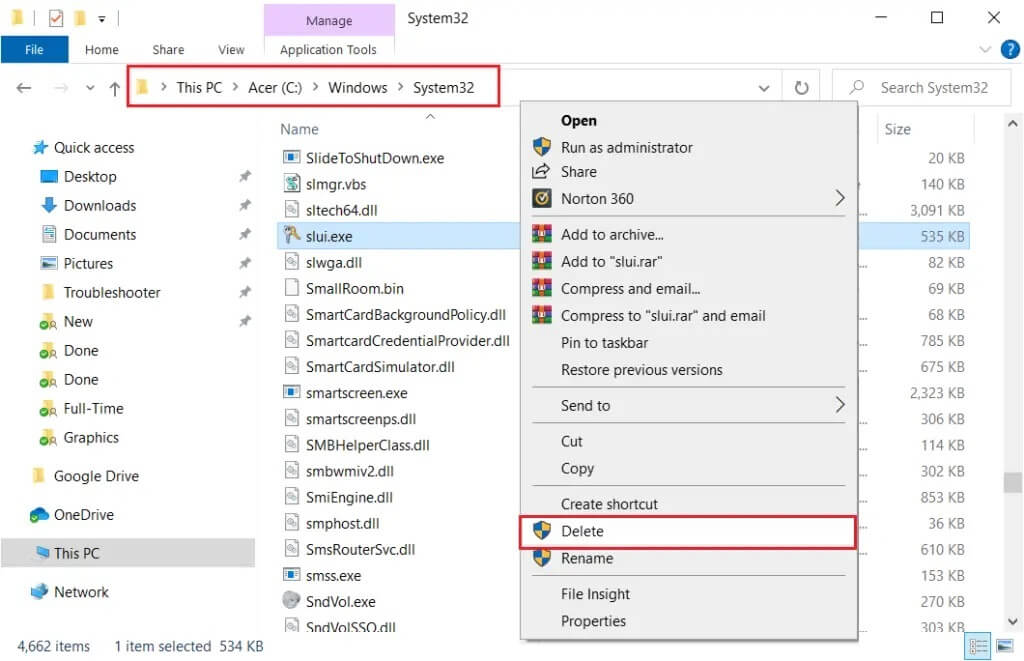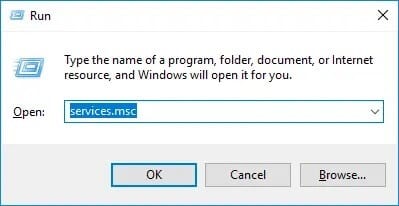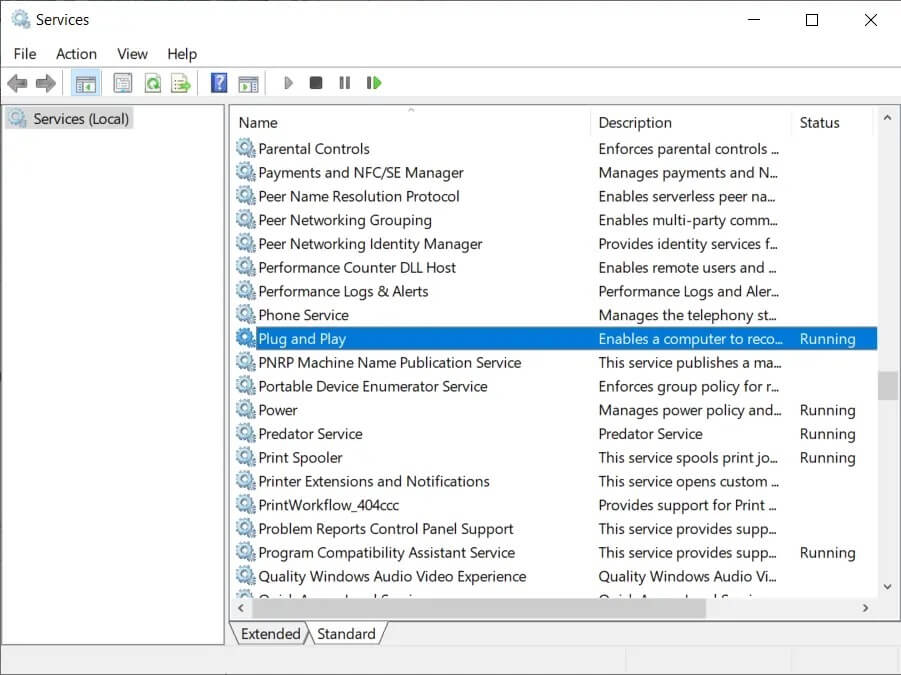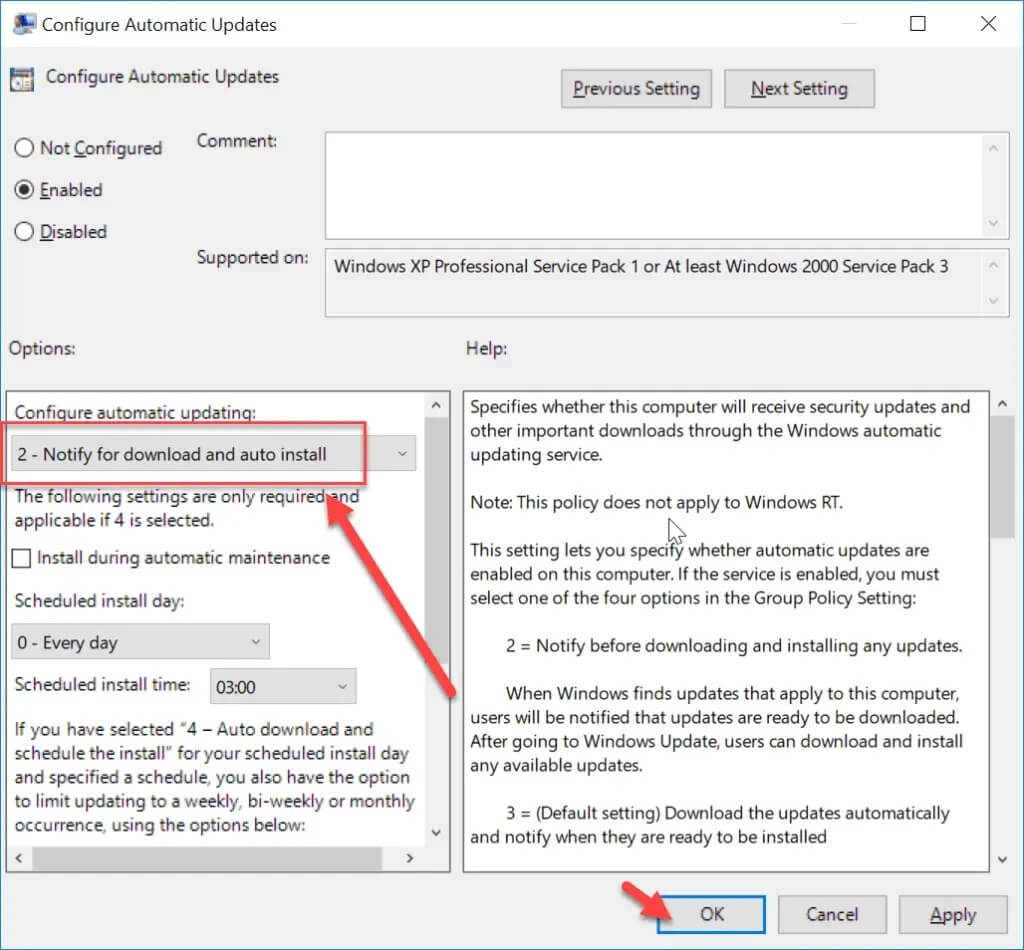Réparer Cette copie de Windows n'est pas authentique
Si vous êtes un utilisateur fidèle de Windows depuis un certain temps, vous devez être conscient de l'erreur "Cette copie de Windows n'est pas authentique". Cela peut devenir gênant s'il n'est pas résolu immédiatement car cela perturbe le bon fonctionnement de Windows. Le message d'erreur "Windows n'est pas authentique" s'affiche généralement si votre système d'exploitation n'est pas authentique ou si la clé d'expiration de votre produit a expiré. Cet article propose une solution approfondie pour corriger cette copie de Windows n'est pas une véritable erreur.
Réparer Cette copie de Windows n'est pas authentique
Quelles sont les causes possibles de l'erreur « Cette copie de Windows n'est pas authentique » ?
La majorité des personnes rencontrent cette erreur après avoir installé la mise à jour de la version 7600/7601 KB970133. Il existe plusieurs causes connues de cette erreur.
- La première explication est que vous n'avez pas acheté Windows et que vous utilisez probablement une copie piratée.
- Vous avez peut-être essayé d'utiliser une clé qui était déjà utilisée sur un autre appareil.
- Vous utilisez probablement une version obsolète et votre système d'exploitation a besoin d'une mise à jour.
- Une autre raison pourrait être qu'un virus ou un logiciel malveillant a compromis votre clé d'origine.
Avant de commencer, assurez-vous de Créer un point de restauration Si quelque chose ne va pas.
Remarque : La méthode ci-dessous ne peut être utilisée que par les utilisateurs pour corriger le message d'erreur "Cette copie de Windows n'est pas authentique" sur Windows acheté directement auprès de Microsoft ou tout vendeur tiers autorisé. Cette méthode ne convertira pas une copie piratée de Windows en l'original et vous ne pourrez pas activer la copie piratée de Windows à l'aide des méthodes suivantes.
Méthode 1 : désinstaller/supprimer la mise à jour KB971033
Votre Windows fonctionnera probablement sans causer de problèmes jusqu'à ce que la mise à jour "Windows 7 KB971033" soit installée automatiquement. Cette mise à jour installe les technologies d'activation Windows qui aident à détecter le système d'exploitation Windows. Au moment où il détecte que la copie du système d'exploitation Windows que vous utilisez n'est pas authentique, un message apparaît dans la section inférieure droite de votre bureau indiquant "Windows 7 build 7601 Cette copie de Windows n'est pas authentique". Vous pouvez simplement décider de désinstaller cette mise à jour et de vous débarrasser du problème.
1. Pour commencer, cliquez sur le bouton Démarrer et tapez « Panneau de configuration » dans la zone de recherche.
2. Sous Panneau de configuration, cliquez sur Désinstaller un programme.
3. Une fois là-bas, cliquez sur le lien Afficher les mises à jour installées dans le volet de gauche pour afficher la liste des mises à jour installées sur votre appareil.
4. Si votre liste contient un grand nombre de programmes, vous devez utiliser l'outil de recherche pour localiser KB971033. Attendez quelques instants pour rechercher.
5. Maintenant, faites un clic droit sur KB971033 et sélectionnez Désinstaller. Il vous sera demandé de choisir à nouveau Oui.
6. Redémarrez votre ordinateur pour enregistrer les modifications et lorsque vous reviendrez, le problème sera résolu.
Méthode 2 : utilisez la commande SLMGR-REARM
1. Appuyez sur la touche Windows et tapez CMD dans la zone de recherche.
2. La première sortie sera l'invite de commande. Cliquez sur Exécuter en tant qu'administrateur.
3. Tapez simplement les commandes suivantes dans la boîte de commande et appuyez sur Entrée : SLMGR-REARM.
4. Essayez la commande suivante si vous rencontrez des erreurs lors de l'exécution des commandes ci-dessus : REARM / SLMGR.
5. Une fenêtre contextuelle apparaîtra indiquant « Commande terminée avec succès » et vous devez redémarrer le système pour enregistrer les modifications.
6. Si vous ne voyez pas la fenêtre contextuelle ci-dessus à la place, vous rencontrerez un message indiquant "Ce nombre maximum de réarmements a été dépassé", suivez ceci :
a) Appuyez sur la touche Windows + R, puis tapez regedit et appuyez sur Entrée pour ouvrir l'éditeur de registre.
b) Accédez à la clé de registre suivante :
HKEY_LOCAL_MACHINE \ SOFTWARE \ Microsoft \ Windows NT \ CurrentVersion \ SoftwareProtectionPlatform
c) Sélectionnez SoftwareProtectionPlatform puis dans la partie droite de la fenêtre double-cliquez sur la touche SkipRearm.
d) Modifiez la valeur de 0 à 1, puis cliquez sur OK.
e) Redémarrez votre ordinateur pour enregistrer les modifications.
Après le redémarrage, vous pourrez utiliser la commande slmgr -rearm 8 fois de plus, ce qui vous laisse 240 jours supplémentaires pour activer Windows. Ainsi, au total, vous pourrez utiliser Windows pendant un an avant de devoir l'activer.
Méthode 3 : Enregistrez à nouveau votre clé de licence
Les mises à jour Windows peuvent révoquer la clé de licence d'origine de votre ordinateur. Cela peut également se produire après la restauration ou la réinstallation de Windows. Vous pouvez ensuite réenregistrer la clé de produit :
Si vous avez acheté un ordinateur portable avec une licence initiale, la clé de produit sera toujours collée en bas. Une fois que vous l'avez trouvé, notez-le à des fins de conservation.
1. Dans le menu Démarrer, tapez Activer Windows.
2. Cliquez sur Retaper la clé de produit si vous en avez une.
3. Entrez maintenant votre clé de licence dans la case ci-dessus et cliquez sur OK.
4. Après quelques minutes, vous verrez que Windows a été activé et "Le message Windows n'est pas authentique" n'apparaîtra pas sur votre bureau.
ou
1. Appuyez sur la touche Windows + I pour ouvrir les paramètres, puis cliquez sur « Windows n'est pas activé. Activer Windows maintenant" en bas.
2. Cliquez maintenant sur Activer sous Activer Windows.
3. Vérifiez si vous pouvez activer Windows avec la clé de produit actuellement installée.
4. Si vous ne pouvez pas, vous verrez l'erreur « Windows ne peut pas être activé. Réessayez plus tard."
5. Cliquez sur Modifier la clé de produit, puis saisissez votre clé de produit à 25 chiffres.
6. Cliquez sur Suivant sur l'écran Activer Windows pour activer votre copie de Windows.
7. Une fois Windows activé, cliquez sur Fermer.
Cela activera votre Windows 10 avec succès, mais si vous êtes toujours bloqué, essayez la méthode suivante.
Méthode 4 : supprimer la commande SLUI.exe
Si vous êtes toujours confronté à ce problème, c'est parce que les options ci-dessus ne sont pas efficaces pour certains consommateurs. Ne paniquez pas. Nous avons une autre approche qui peut sans aucun doute vous sortir du pétrin. Dans ce scénario, vous pouvez essayer ce qui suit :
1. Tout d'abord, localisez l'Explorateur de fichiers dans la recherche Windows (ou l'Explorateur Windows).
2. Dans la barre d'adresse, cliquez et collez l'adresse suivante : C:\Windows\System32
3. Recherchez un fichier appelé slui.exe. Une fois que vous l'avez localisé, supprimez-le de votre système.
Méthode 5 : Démarrez le service Plug and Play خدمة
Vous pouvez essayer de résoudre l'erreur affichée sur l'écran Windows à l'aide de l'outil RSOP en suivant ces étapes :
1. Pour ouvrir l'application de lancement, appuyez sur la touche Windows + R de votre clavier.
2. Tapez services.msc et appuyez sur Entrée.
3. Faites défiler vers le bas et localisez le service Plug and Play dans la liste.
4. Double-cliquez sur « Plug and Play » pour ouvrir la fenêtre « Propriétés ».
5. Dans la liste déroulante Type de démarrage, sélectionnez Automatique, puis cliquez sur le bouton Démarrer. Ensuite, cliquez sur Appliquer puis sur OK.
6. Maintenant, allez dans la boîte de dialogue Exécuter en appuyant sur la touche Fenêtre + R et tapez gpupdate /force.
7. Redémarrez l'ordinateur pour enregistrer les modifications.
Méthode 6 : utilisez l'outil de diagnostic Microsoft Genuine Advantage
Piscine Outil avancé authentique de Microsoft Diagnostic Connaissance approfondie des composants et configurations Microsoft Genuine Advance installés sur votre machine. Il peut facilement identifier et corriger les erreurs. Exécutez l'outil, copiez les résultats dans votre presse-papiers, puis contactez le support technique Microsoft Genuine Windows.
Téléchargez l'outil, exécutez MGADiag.exe et appuyez sur Continuer pour voir les résultats de l'analyse. Peu de détails importants peuvent être utilisés, comme le statut de validation, qui indique si une clé de produit est légitime ou une clé commerciale suspecte.
De plus, vous serez averti si le fichier LegitCheckControl.dll a été modifié, indiquant qu'un quelconque type de crack a été trouvé dans votre installation Windows.
Méthode 7 : désactiver les mises à jour
Avec l'introduction de Windows 10, vous ne pourrez plus activer ou désactiver les mises à jour Windows à l'aide du Panneau de configuration comme vous l'étiez dans la version précédente de Windows. Cela ne fonctionne pas pour les utilisateurs car ils doivent télécharger et installer les mises à jour automatiques de Windows, qu'ils le veuillent ou non, mais ne vous inquiétez pas car il existe une solution de contournement pour que ce problème désactive ou désactive Windows Update dans Windows 10.
Méthode 8 : Assurez-vous que votre copie de votre logiciel Windows est authentique
La raison la plus probable de l'erreur "Cette copie de Windows n'est pas authentique" est que vous exécutez une version piratée de Windows. Les logiciels piratés peuvent ne pas avoir les fonctionnalités d'un programme légitime. Notamment, il existe des failles dans les vulnérabilités qui pourraient mettre l'appareil en danger. Par conséquent, assurez-vous que vous utilisez un logiciel authentique.
Évitez d'acheter des systèmes d'exploitation Windows sur des sites de commerce électronique tiers. Si vous rencontrez des difficultés et êtes facturé pour une commande, informez-en le vendeur. L'aide de Microsoft ne vous aidera à résoudre un problème que si vous avez acheté le système d'exploitation Windows sur le site Web de Microsoft.
Conseil de pro : n'utilisez jamais de fausses applications tierces
Vous trouverez un grand nombre de ressources et de cracks pour résoudre le problème « Cette copie de Windows n'est pas authentique » en ligne. Cependant, ces outils peuvent faire beaucoup de mal à votre appareil. L'installation d'un correctif, d'un hack ou d'un activateur nuit non seulement au périphérique d'exploitation, mais peut également charger diverses formes de logiciels malveillants.
Il y avait des rumeurs selon lesquelles des logiciels espions étaient contenus dans Windows 7. Les logiciels espions enregistreront vos frappes au clavier et l'historique de votre navigateur, permettant aux attaquants de mettre la main sur les noms d'utilisateur et mots de passe de votre compte en ligne.
Foire aux questions (FAQ)
Q1. Comment puis-je savoir que mon Windows n'est pas authentique ?
Voici comment vérifier si votre Windows est authentique :
1. Dans le coin inférieur gauche de la barre des tâches, cliquez sur l'icône en forme de loupe (Windows Search) et saisissez les paramètres.
2. Accédez à Mise à jour et sécurité > Activation.
Si votre installation de Windows 10 est authentique, le message affichera "Windows a été activé" et vous fournira l'ID du produit.
Q2 Que signifie « cette copie de Windows n'est pas authentique » ?
Le message d'erreur "Cette copie de Windows n'est pas authentique" est une nuisance pour les utilisateurs de Windows qui ont "craqué" une mise à jour gratuite du système d'exploitation à partir d'une source tierce. Cet avertissement indique que vous utilisez une version contrefaite ou non authentique de Windows et que l'appareil l'a détectée.
Nous espérons que ce guide vous a été utile et que vous avez pu corriger cette erreur de copie de Windows non native. Si vous rencontrez des difficultés pendant le processus, contactez-nous par le biais de commentaires et nous vous aiderons.